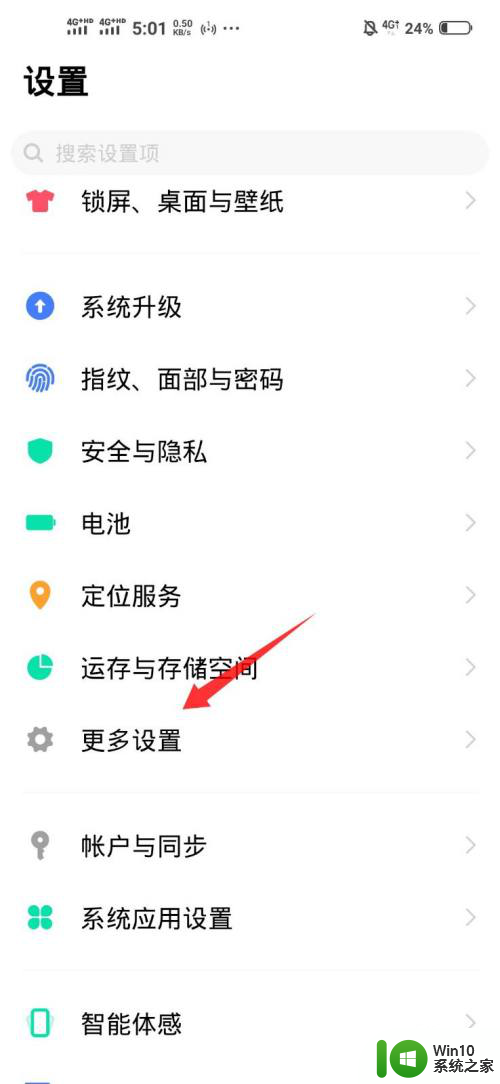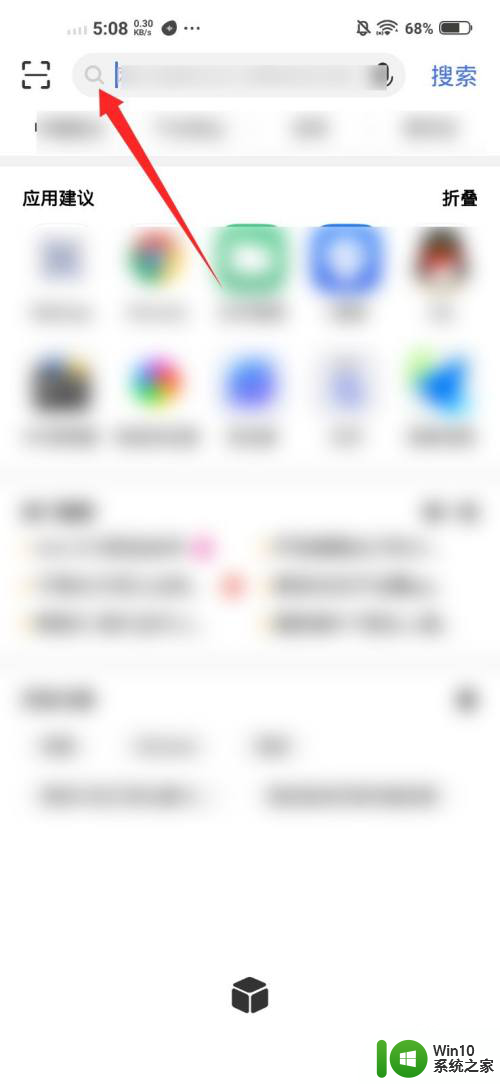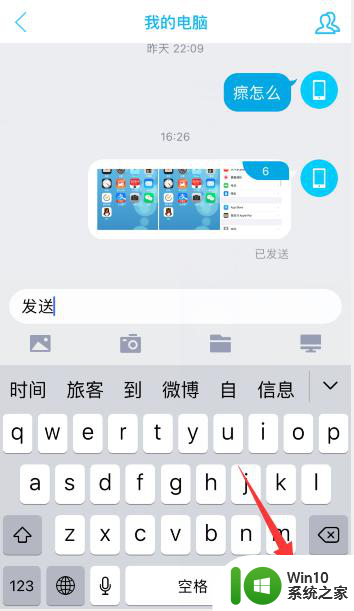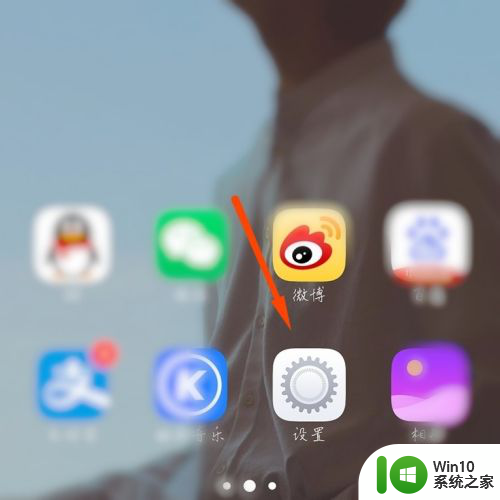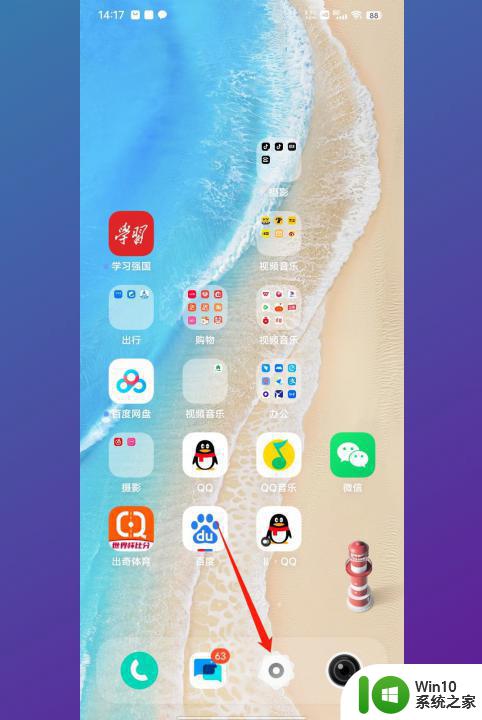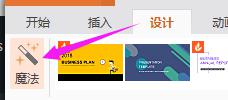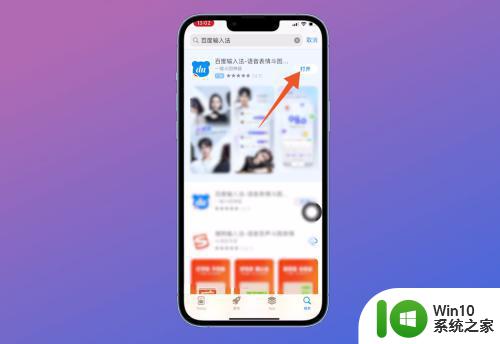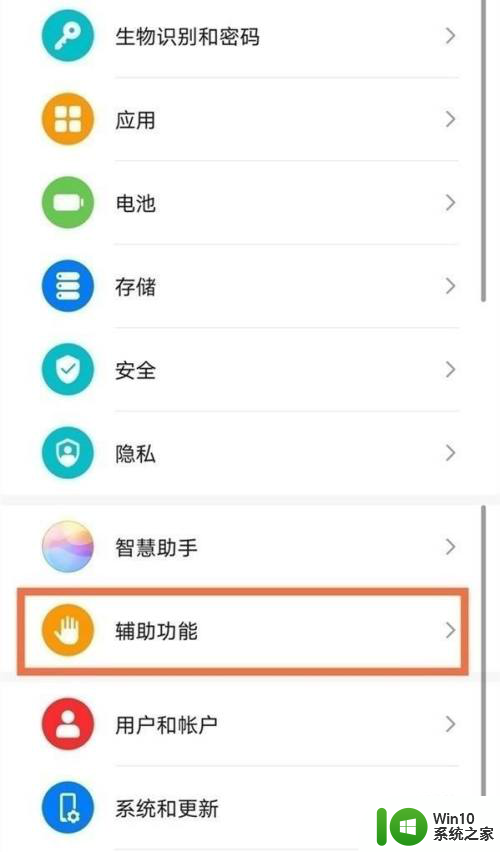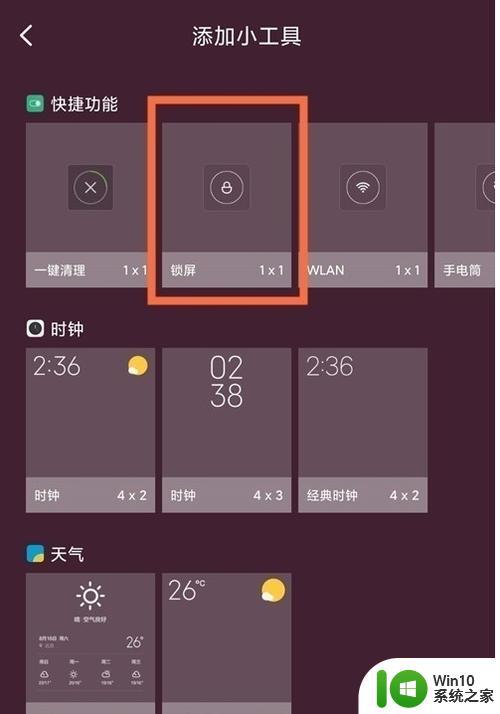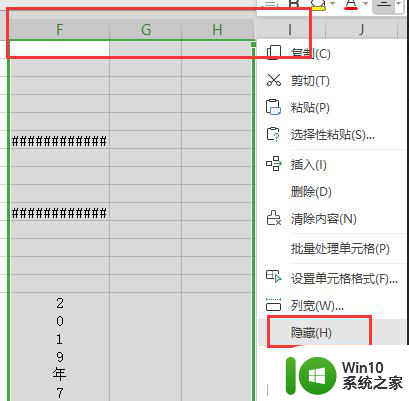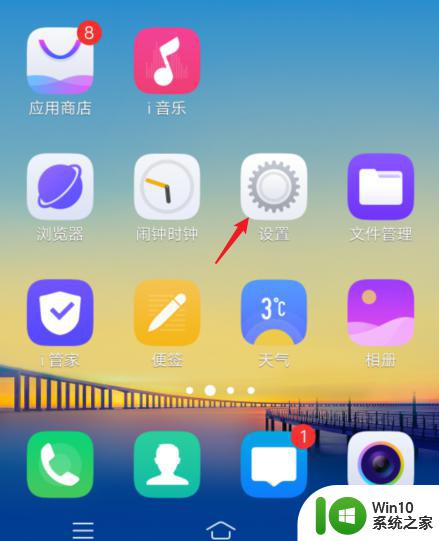vivox21怎么一键换机 如何使用VIVO手机一键换机功能
更新时间:2024-01-09 13:01:49作者:jiang
现手机已经成为人们生活中不可或缺的工具之一,而在众多手机品牌中,VIVO手机以其强大的性能和出色的拍照功能受到了广大用户的喜爱。为了满足用户的需求,VIVO手机推出了一项便捷的功能——一键换机。VIVOX21怎么一键换机呢?如何使用VIVO手机的一键换机功能呢?本文将为大家详细介绍,让我们一起来了解一下吧!
操作方法:
1、两台手机都先打开“互换”软件,如下图:
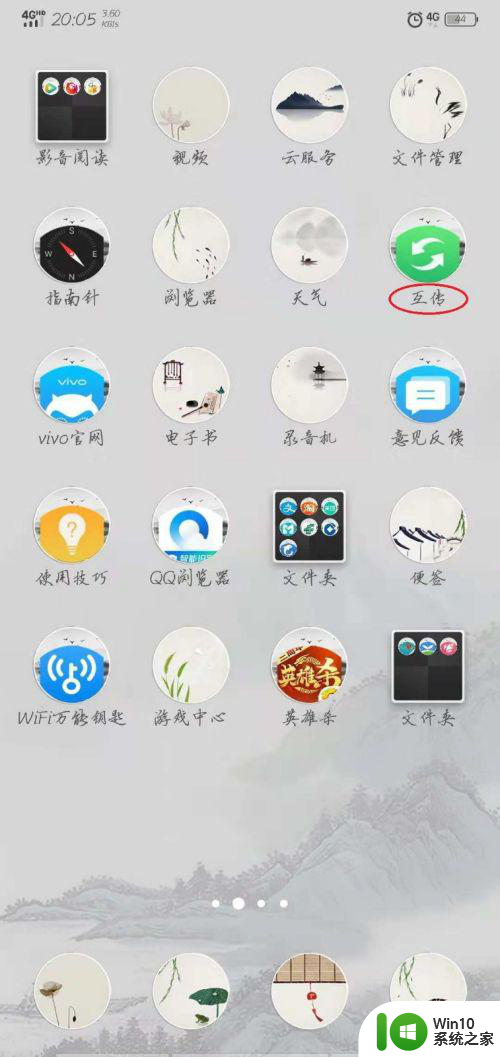
2、如图点旧手机的“一键换机”,然后选择“我是旧手机”。
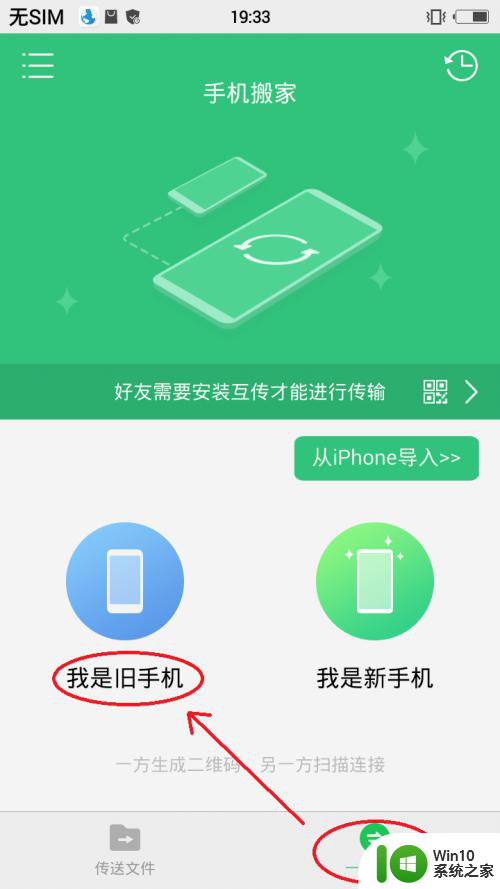
3.旧手机上会出现生成“正在生成二维码,请稍后”的字样,耐心等待,就会出现一个二维码:
4.如图点新手机的“一键换机”,然后选择“我是新手机”。
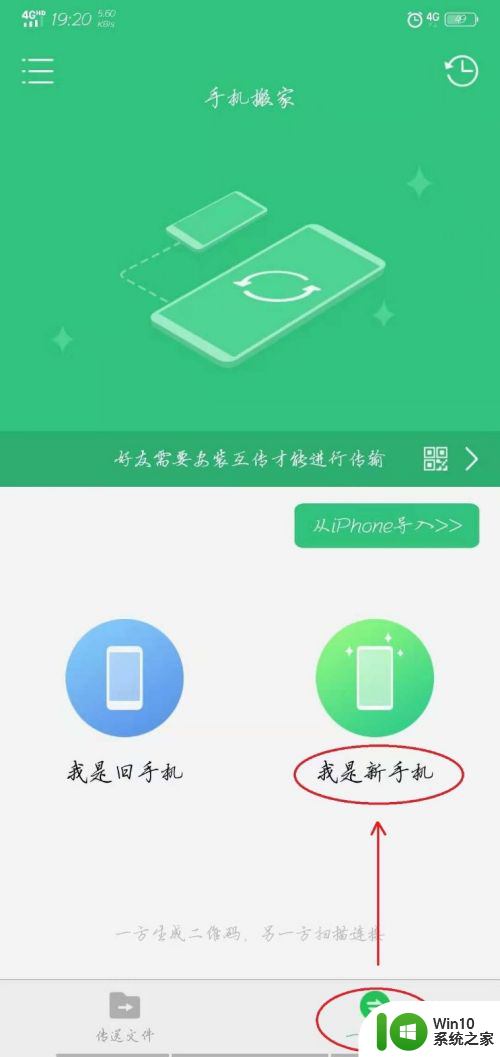
5.这时,新手机回出现扫二维码的框框。直接扫旧手机的二维码,直到出现“连接成功,等待数据备份”的字样。如下图:
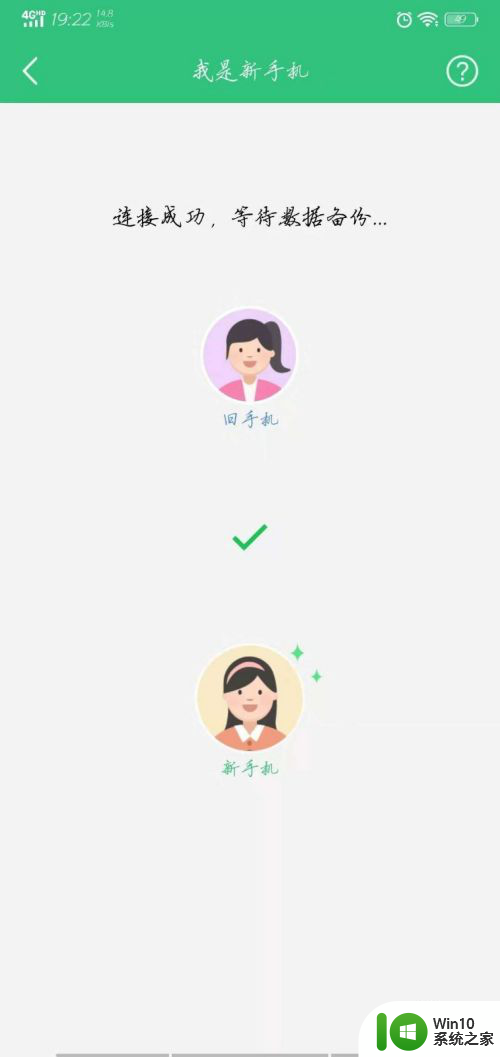
6、旧手机这会儿会出现一个对话框,如图依次点击:
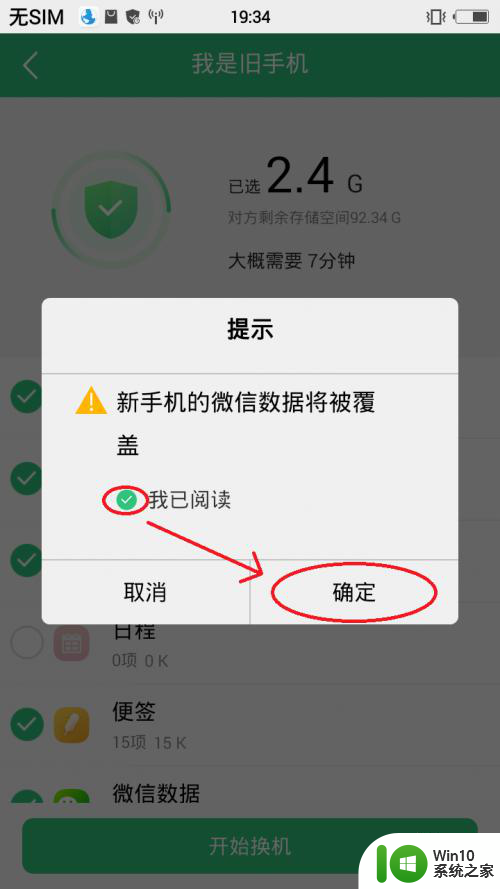
7、还是旧手机,选择“开始换机”。如下图
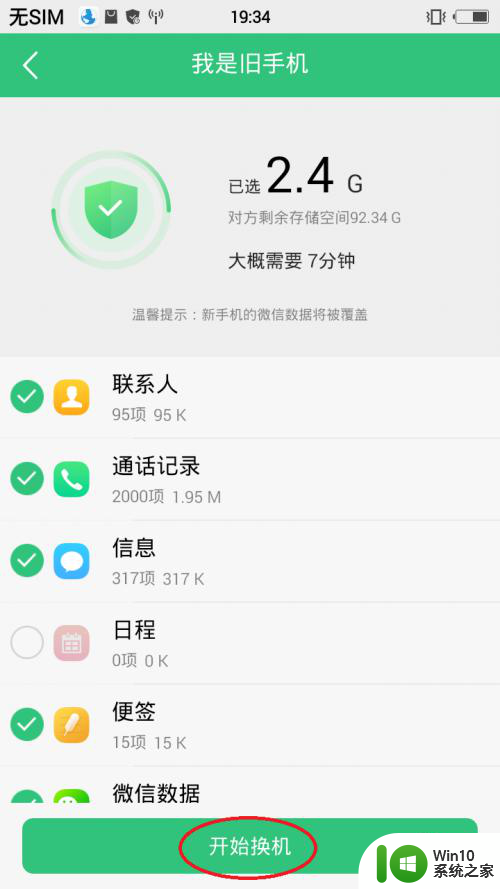
8、新手机会弹出一个对话框,如图选择“需要”,就大功告成了~
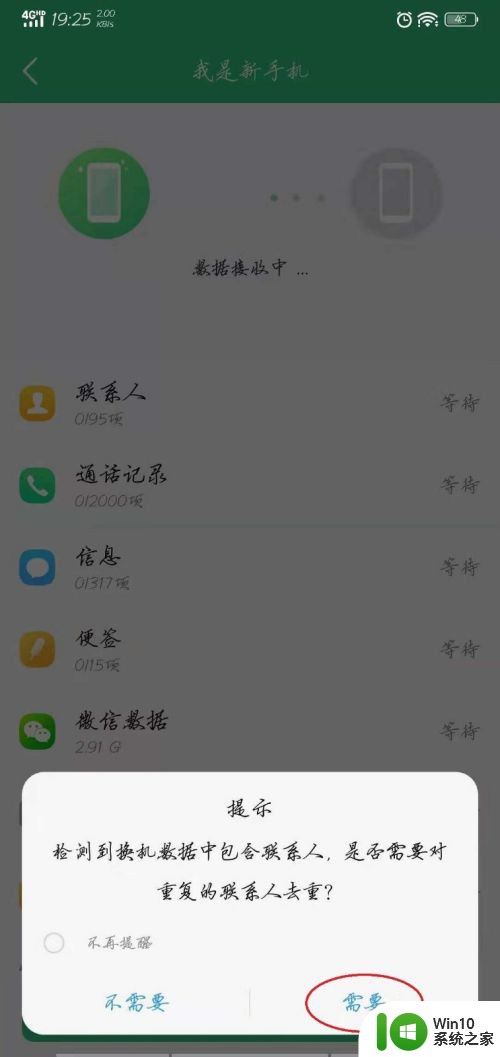
以上就是vivox21如何一键换机的全部内容,如果遇到这种情况,你可以按照以上步骤来解决,非常简单快速。